動画をアップしたのに、なかなか再生されない…。
その理由、サムネイルにあるかもしれません。
YouTubeでは「内容」よりも「クリックされるか」が勝負どころ。
だからサムネは、第一印象を決める超重要ポイントなんです。
でも、デザインなんてやったことがない。
どうやって作ればいいの?
文字の入れ方や色の選び方、正直よくわからない…。
そんなときに頼れるのが、AIとCanvaです。
AIにキャッチコピーを考えてもらい、Canvaでサクッと配置。
5分で「おっ」と目を引くサムネが完成します。
この記事では、初心者でも映えるYouTubeサムネを作る方法を、わかりやすく紹介します。
なぜサムネが大事なのか
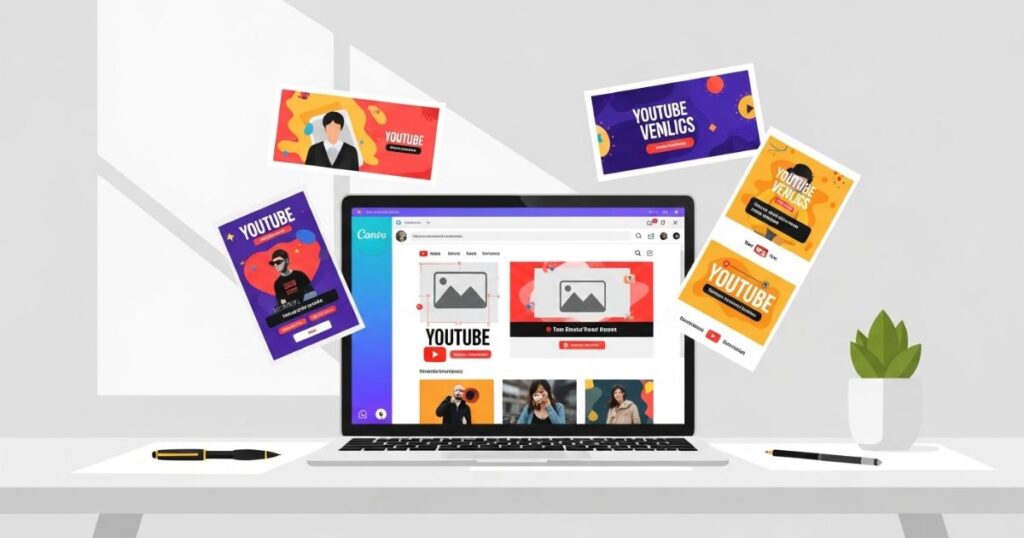
YouTubeを見ていると、つい「パッ」と目を引くサムネにクリックしてしまうこと、ありませんか?
実はその一瞬の判断が、動画の再生回数を大きく左右します。
YouTubeの世界では、内容がどんなに良くても、まずはクリックされなければ始まりません。
つまり、サムネは「動画の入口」。
動画の顔であり、第一印象を決める存在なんです。
視聴者は数秒のスクロールで何十ものサムネを目にします。
その中で「おっ」と思わせることができるかどうか。
それが再生数アップの分かれ道です。
さらに、サムネにはもう一つ大事な役割があります。
それは「動画の内容をひとことで伝える」こと。
たとえば「AIで3分!」「50代でもできる!」など、キャッチコピーを入れるだけで、誰に向けた動画なのかが一瞬で伝わります。
逆にサムネがぼんやりしていると、視聴者はスルーしてしまいます。
「この動画は自分に関係なさそう」と感じて、クリックすらされないのです。
だからこそ、初心者こそサムネ作りに少しこだわることが大切です。
難しいデザイン知識はいりません。
AIとCanvaを使えば、コピーもデザインも自動でサポートしてくれる。
「中身はいいのに見てもらえない…」そんな悩みを解決するのが、サムネの力なんです。
AIにキャッチコピーを考えさせる
サムネを作るときに一番悩むのは「文字に何を書くか」。
でも、初心者にとってこの一言が一番むずかしい…。
そんなときこそAIの出番です。
AIに投げかけるシンプルなプロンプト
まずは簡単にお願いしてみましょう。
「この動画をクリックしたくなるキャッチコピーを3案出して」
これだけでAIは複数の候補を出してくれます。
短く、シンプルに頼むのがコツです。
ターゲットを明確にすると精度アップ
さらに「誰に向けた動画か」を伝えると、コピーはグッと良くなります。
例:
- 「50代初心者でもできるYouTubeサムネのコピー案をください」
- 「AIとCanvaを使った方法を伝えるコピーを3つ考えて」
実際に使えるプロンプト例
コピーに困ったときは、次のように投げかけてみましょう。
- 基本編
この動画をクリックしたくなるYouTubeサムネ用の短いキャッチコピーを3案出してください。 - ターゲット指定編
50代の初心者でも安心してクリックしたくなる、YouTubeサムネ用のキャッチコピーを3案考えてください。 - 時間を強調する編
「5分で完成」や「すぐにできる」など、短時間でできる印象を与えるキャッチコピーを考えてください。 - 感情に訴える編
「難しい」「できない」と悩んでいる人が「やってみよう!」と思えるようなYouTubeサムネ用キャッチコピーを3つ提案してください。
実際にやってみた体験談
私自身もAIに「YouTubeショート動画のサムネコピーを考えて」とお願いしたことがあります。
すると「3分でわかる!」「AIでサクッと!」など、短くて使いやすい案が出てきました。
自分だけで考えるとどうしても長くなりがちですが、AIは端的でわかりやすい表現を提案してくれる。
これだけで作業スピードが一気に上がりました。


Canvaでデザインを作る流れ
キャッチコピーが決まったら、次はデザイン。
でも安心してください。
Canvaを使えば、初心者でも5分で「それっぽい」サムネが作れます。
ここでは基本の流れを紹介します。
テンプレートから始めるのがコツ
Canvaには数え切れないほどのテンプレートがあります。
「YouTubeサムネイル」と検索すれば、専用のサイズ・デザインがズラッと並びます。
最初は難しく考えず、気に入ったテンプレートを選ぶだけでOK。
ベースがあると、配置や色のバランスを大きく外す心配がありません。
背景を決める
サムネで一番目立つのは背景。
おすすめは以下の3パターンです:
- 単色やグラデーションでシンプルに
- 写真をぼかして文字を引き立てる
- 自分の顔写真を大きく配置
顔を出さない場合でも、背景に「象徴的なイラスト」や「アイコン」を使うと雰囲気が出ます。
文字を配置する
Canvaの文字ツールで、AIが考えたキャッチコピーを入力。
このときのコツは:
- フォントは太めを選ぶ(ゴシック系が安心)
- 文字数は少なく、5~8語程度に
- 強調したい部分は色を変える
文字がごちゃごちゃすると読まれないので、思い切って削る勇気も大切です。
AI機能を活用してみる
Canvaには「マジックデザイン」や「背景除去」などのAI機能があります。(無料プランでは制限あり)
- 自撮り写真をアップして背景を自動で消す
- 入れたいイメージを文章で打ち込むと候補デザインを自動生成してくれる
初心者ほど、AI機能を積極的に活用すると仕上がりが一気にレベルアップします。
実際に作ってみた体験談
私はブログのアイキャッチを作るときにCanvaをよく使います。
YouTubeサムネも同じ流れで作ってみたら、数分で形になりました。
テンプレートを選び、背景を差し替え、AIコピーを入れる。
それだけで「自分では無理」と思っていたデザインが完成したのです。
ちなみに、ロゴ作成はChatGPTを使ってアイデアを出す方法もあります。
同じAI活用でも少し違う切り口なので、こちらも参考にしてみてください

初心者でも映える仕上げのコツ
サムネは「もう少し工夫」でグッと映えるようになります。
プロっぽさを出すのに必要なのは、難しいテクニックではなくシンプルな工夫。
ここでは初心者でもすぐ試せるコツを紹介します。
配色はコントラストを意識する
背景と文字の色が似ていると、どんなにいいコピーでも目立ちません。
「暗い背景+明るい文字」や「白背景+濃い色文字」のように、コントラストを強めに設定しましょう。
補色(例:青×オレンジ、赤×緑)を組み合わせると、視認性がグッと上がります。
文字にエフェクト機能を使うのもおすすめです。
文字は大きく、少なく
サムネはスマホで見られることが多いため、文字が小さいと読まれません。
1~2行に収まるコピーにして、思い切って文字を大きく配置することがポイントです。
「伝えたいことは一つ」に絞るのがコツ。
人物は大きめに配置する
もし顔を出すなら、できるだけ大きめに。
表情が伝わると「親近感」と「信頼感」が一気に増します。
顔を出さない場合でも、象徴的なアイコンやイラストを中央に配置すると効果的です。
余白を恐れない
初心者はつい「文字も画像も詰め込みすぎる」傾向があります。
でも実は余白こそがデザインを引き立てます。
不要な要素は削って、文字と背景のバランスを意識すると洗練された印象になります。
仕上げに全体を俯瞰する
最後にサムネを縮小表示してみましょう。
スマホ画面でパッと見て「読めるかどうか」「目を引くかどうか」を確認。
細かい調整より、この一歩で完成度がグッと高まります。
まとめ ― サムネ作りは知的生活の一部に
サムネ作りと聞くと、「デザインは自分には無理」と思いがちです。
でも実際にやってみると、AIとCanvaを組み合わせるだけで驚くほどカンタン。
コピーはAIが考えてくれるし、デザインはCanvaがベースを用意してくれる。
私たちは、それを少し調整して仕上げるだけです。
大事なのは、完璧なデザインを目指すことではありません。
「伝えたいことをパッと伝える」こと。
それがサムネの役割です。
AIを活用すれば、初心者でも「映える一枚」がすぐに作れます。
そして、この小さな工夫が動画を見てもらうきっかけになり、あなたの表現の幅を広げてくれるのです。
サムネ作りを「知的生活の一部」として取り入れてみましょう。
それは単なる作業ではなく、情報を整理し、相手に伝える力を磨くトレーニングにもなります。
今日から1枚、AIとCanvaでサムネを作ってみませんか?
その一歩が、動画発信をもっと楽しく、もっと知的にしてくれるはずです。





コメント
コメント一覧 (1件)
[…] あわせて読みたい AI×Canvaでサクッと完成!初心者でも映えるYouTubeサムネ作成法 動画をアップしたのに、なかなか再生されない…。その理由、サムネイルにあるかもしれません。 You […]